电脑内存条能否随意添加?附内存条拆卸安装法
电脑的运行速度,CPU和硬盘会对其产生影响,内存条的容量与性能同样十分关键。电脑运行起来慢吞吞的,要是同时运行多个任务就卡顿,打开程序也慢腾腾的时候,很多人第一个念头就是“加内存条”。这时候问题就冒出来了,电脑内存条能随便加吗?会不会有兼容性方面的问题呢?还有,内存条要怎么正确地拆装呢?接下来,我们会从能不能加(可行性)、要注意些什么(注意事项)以及怎么操作(操作方法)这三个方面,给大家逐个解答。

答案为:不能随意添加,得考虑多种兼容性因素。内存条在物理结构上的安装并不复杂,可这并不代表所有内存条都能直接插到电脑里用。下面这几个方面必须提前确认:
内存条大体上有DDR3、DDR4、DDR5这些类型。不同代的内存条,接口是不一样的,所以不能随便混插。就像DDR3与DDR4,它们的插槽就有差别,而DDR5呢,不仅电压不一样,连传输方式也不同。
笔记本通常会有一到两个插槽,台式机则有两到四个。主板对最大内存容量的支持是有限的,就像有的主板最多只能支持32GB内存。要是插上容量超出主板支持范围的内存条,系统就识别不了,还可能报错呢。比如说,你有一块最大支持32GB内存的主板,你却插了一个64GB的内存条,那系统肯定就没法正常工作了。

要是你给电脑新加一根内存条,这根条子的内存频率和原来的不一样,就像2400MHz和3200MHz这种情况。一般来说呢,系统会自动把频率降低,这样做是为了保持兼容。不过,这么做可不能完全确保系统的稳定性。所以啊,最好是挑那种和原来内存的品牌、型号还有频率都一样的产品,这样能提高兼容的几率。
笔记本通常用的是SO - DIMM这种小型内存条,台式机则使用DIMM大型内存条,这两种内存条不能通用。有些超薄笔记本,像超极本、MacBook,它们的内存是板载的,没办法更换。要是想增加内存的话,那就只能换整台电脑了。
想知道怎么查看自己电脑的内存情况吗?给大家推荐一个办法,用“驱动人生”就能快速检测电脑的运行内存。这样一来,用户就能仔细查看运行内存的各种信息了,像大小、是哪个厂商生产的、生产日期之类的。下面说说具体的操作步骤。
先去点击上面的那个按钮,把“驱动人生”软件下载下来,再安装好,然后打开这个软件,接着切换到“硬件检测 - 硬件信息”的界面。
在硬件信息的界面当中,要是点击一下内存这个选项,那我们就能看到内存的容量大小、类型以及生产日期之类的信息,从而对电脑详细的配置有所了解。
要是你确定好了要加装的内存型号和规格,在动手操作之前,就得做好下面这些准备:
十字螺丝刀是用来拆开主机或者笔记本后盖的。还得有防静电手环或者采取接地措施,这是为了防止内存条被静电损坏。另外,操作环境得干净整洁。
要让电脑完全关机,先得拔掉台式机的电源线,要是笔记本的话,就取下电池(部分笔记本是这样的操作)。之后,按住电源键大概3到5秒,这么做是为了释放电容的电压。

先把机箱的侧盖打开,接着在主板上找内存插槽,这插槽通常在靠近CPU散热器的地方。要是想把原来的内存换掉,那就得先把插槽两侧的卡扣掰开,再把内存条取下来。然后,把新内存条的金手指对着插槽插进去,插的时候一次插好,这时候两边的卡扣就会自动“咔哒”一声扣住。一定要确认内存条已经完全插进去了,可不能让它松动。最后,关上机箱,插上电源,开机测试一下。
首先,把笔记本底部的后盖拆开,不过有些机型得把整机外壳拆掉才行。 接着,要找到内存插槽。要是已经有内存条在里面的话,内存条通常是呈45°斜插着的。 然后,轻轻拨一下内存条两侧的卡扣,内存条就会自动弹起来,这时候把内存条拔出来就好了。 再然后,插入新内存条的时候,得对准金手指的方向,插进去之后,再往下按压,直到它卡住为止。 最后,安装完了就把后盖装回去,装上电池,开机测试一下。
安装的时候可别用力太猛了,金手指也就是接触铜片,这东西可不能拿手去摸。还有啊,最好把内存安装在主板说明书推荐的插槽位置,就像如果是双通道的话,优先选择A2 + B2这个位置。
要是想检测专业硬件的话,我推荐“驱动人生”这个工具。用它呀,就能够细致地查看内存的温度、频率、状态,还能知道当前内存的占用率之类的情况呢。
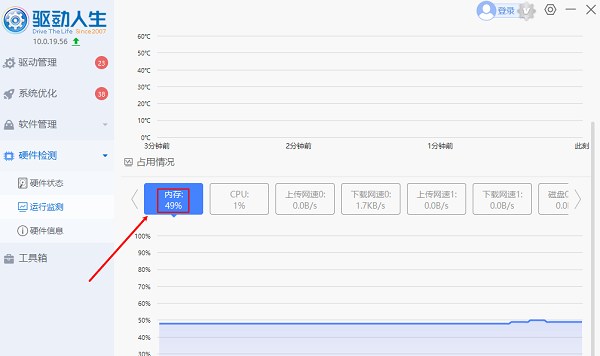
电脑内存条能随便加吗?内存条又该怎么拆卸安装呢?这就是上面所讲的内容。要是你的电脑遇到网卡、显卡、蓝牙、声卡这类的驱动问题呀,那就可以拿“驱动人生”这个软件来检测和修理。“驱动人生”这软件可厉害啦,它不但能支持下载和安装驱动,而且还提供驱动备份之类的功能呢,这样就能让你在管理电脑驱动的时候更加得心应手。





